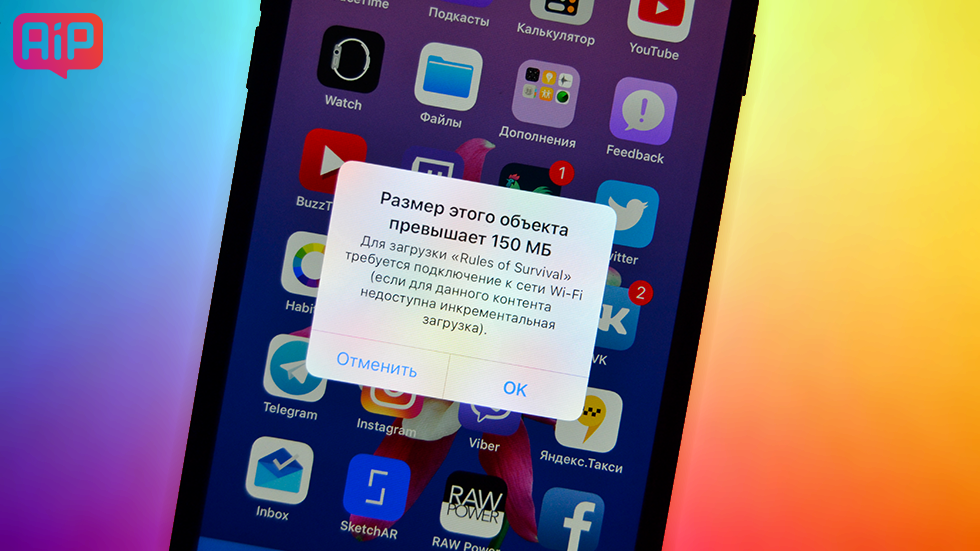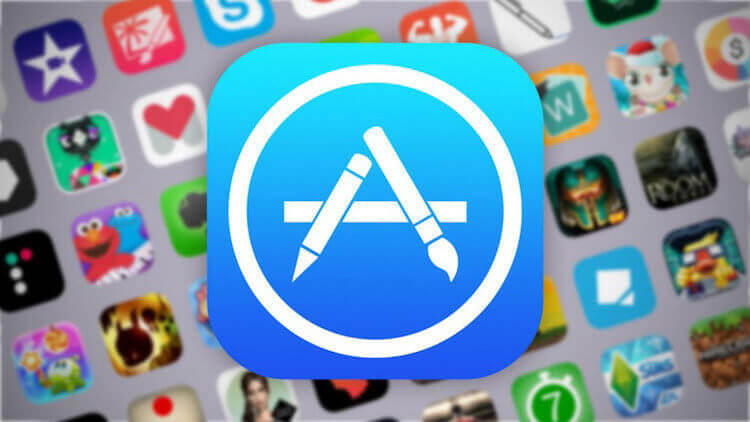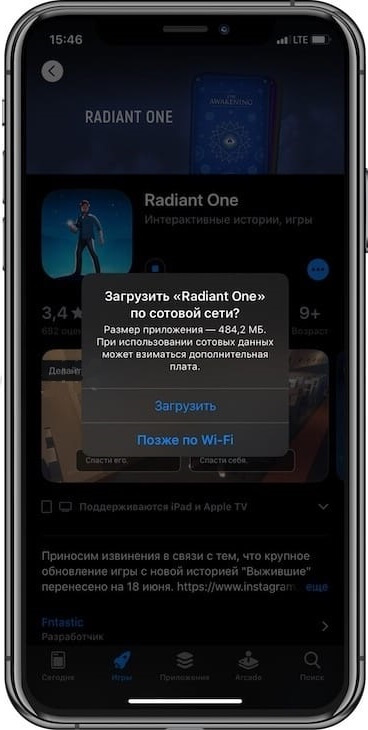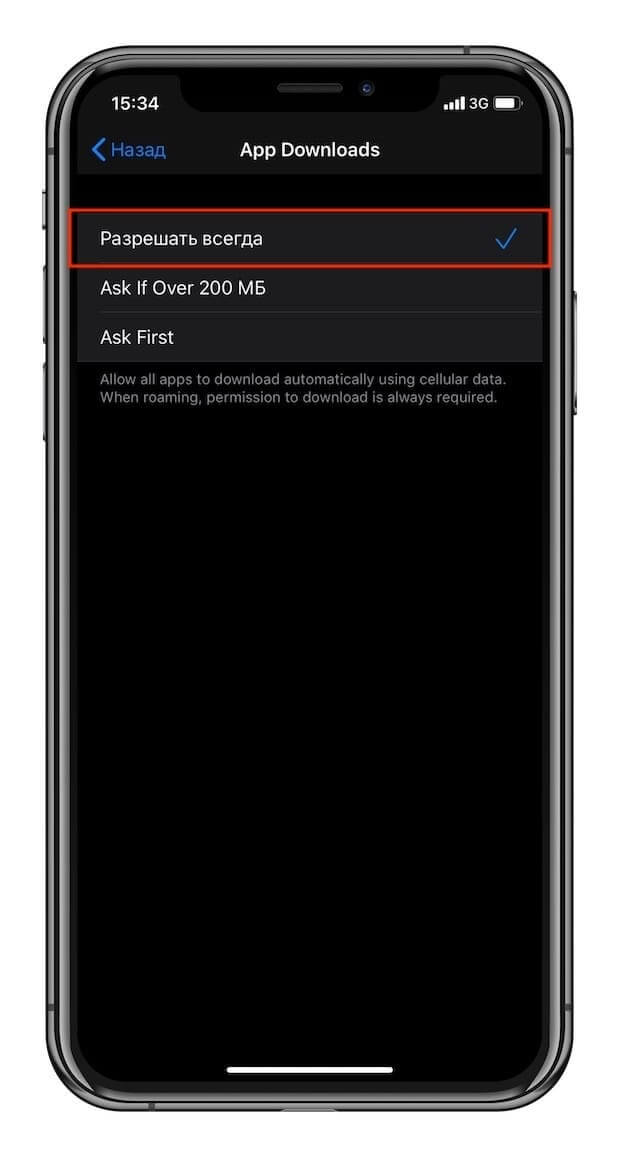- Как обойти ограничение на загрузку приложений больше 200 (150) мегабайт из App Store
- Как обойти ограничение на загрузку приложений больше 200 (150) мегабайт
- 32 комментария
- Как обойти ограничение на загрузку приложений больше 200 (150) мегабайт из App Store
- Как обойти ограничение на загрузку приложений больше 200 (150) мегабайт из App Store
- Как обойти ограничение 200 Мб на iPhone при скачивании из App Store
- Как обойти ограничение 200 Мб на Айфоне
- Как отключить ограничение 200 МБ на айфоне iOS 12?
- Как обойти ограничение 150 МБ на iOS 12?
- Как убрать ограничение на айфоне?
- Как скачать игру больше 150 Мб iOS 12?
- Что такое Инкрементальная загрузка?
- Почему App Store не скачивает приложения?
- Как снять ограничение на скачивание из App Store?
- Как убрать ограничение 18+ на айфоне?
- Как отключить безопасный поиск в новом ВК на айфоне 2020?
- Как в ВК снять ограничение по возрасту?
- Как скачать больше 200 Мб на айфон?
- Как скачать на айфон больше 150 Мб?
- Как скачивать большие приложения на айфоне?
- Как убрать ограничение 200 МБ на айфоне?
- Как обновить приложение на айфоне без Вайфая?
- Как обновить айфон через мобильный интернет?
Как обойти ограничение на загрузку приложений больше 200 (150) мегабайт из App Store
Побороть самое глупое ограничение iPhone очень просто!
На iPhone и iPad есть одно неприятное ограничение. При помощи мобильного интернета из App Store нельзя загрузить приложение, размер которого превышает 200 Мб (ранее 150 Мб). Но что делать, если доступа к Wi-Fi нет, а скачать нужное приложение нужно здесь и сейчас? В этой инструкции поделились верным способом обхода ограничения.
Как обойти ограничение на загрузку приложений больше 200 (150) мегабайт
Для того чтобы загрузить большое приложение или игру из App Store по сотовой сети необходимо проделать следующую операцию:
Шаг 1. Начните скачивать приложение из App Store. Система выдаст оповещение «Размер этого объекта превышает 200 МБ», ожидая, что устройство будет подключено к Wi-Fi. На главном экране при этом появится иконка загружаемого вами приложения.
Шаг 2. Перейдите в меню «Настройки» → «Основные» → «Дата и время».
Шаг 3. Отключите переключатель «Автоматически» и смените дату (не время, это важно), указав любой следующий день. Например, если сегодня 13 ноября, то выберите в качестве даты 13 декабря. Чтобы изменения сохранились достаточно выйти на главный экран.
Шаг 4. Тапните по иконке приложения, которое вы загружаете для того, чтобы загрузка по сотовой сети началась.
Важно! Не меняйте дату на устройстве до завершения загрузки приложения.
После такой несложной операции загрузка нужного приложения или игры большого размера без Wi-Fi начнется!
Знай и используй:
Поставьте 5 звезд внизу статьи, если нравится эта тема. Подписывайтесь на нас Telegram , ВКонтакте , Instagram , Facebook , Twitter , YouTube .
- Следующая Опять неон. Apple намекает на неоновые элементы в iOS 13
- Предыдущая Щедрость года: лимит загрузки приложений на iPhone по мобильному интернету увеличен
32 комментария
Просто супер. Щас сам лично от безысходности проверил работает фуф аж улыбка растянулась. Спасибо АВТОР. Реально супер 5++++++
Все работает. Спасиииибо!!
На ios 10 всё работает)Спасибо автору)
На 10.3 Beta 4 не работает.
iPhone 5s ios 10.2 способ работает, большое спасибо автору.. после включения телефона нужно нажать еще раз на иконку в стадии ожидания что бы загрузка началась..
Здравствуйте))) У меня iPhone 5s не могу загрузить игры больше 100 мб((( Даже пробовал так как писали в интернете нажимал ок потом перезагрузку делал серавно не получалось ((( Если так разбираетесь на iphone тои решите эту проблему)))
Здравствуйте, описанный в статье способ точно не помог? Просто всем помогает, да и сейчас проверил у себя – работает.
Источник
Как обойти ограничение на загрузку приложений больше 200 (150) мегабайт из App Store
Новый рабочий способ!
Самое неприятное ограничение iPhone и iPad, вне сомнений, заключается в том, что при помощи мобильного интернета пользователи не могут загружать из App Store большие приложения. Если размер приложения превышает 200 Мб (ранее 150 Мб), то iOS выдает предупреждение о невозможности загрузки. И что же делать, если доступа к стабильному Wi-Fi нет, а приложение или игру скачать нужно обязательно? В этой инструкции рассказали про новый рабочий способ обхода ограничения.
Отметим, что ранее существовал другой способ обхода ограничения на загрузку больших приложений из App Store через мобильный интернет, предусматривающий перевод iPhone или iPad в «Авиарежим» и перезагрузку устройства. Однако еще в iOS 10.3.3 компания Apple запретила использование такого способа обхода. К счастью, был найден другой рабочий метод обхождения этого далеко не самого разумного ограничения iOS.
Как обойти ограничение на загрузку приложений больше 200 (150) мегабайт из App Store
Шаг 1. Начните загрузку приложения или игры из App Store. iOS выдаст сообщение «Размер этого объекта превышает 200 МБ» и не начнет загрузку, ожидая подключения к Wi-Fi. Иконка загружаемого приложения появится на главном экране со статусом «Ожидание».
Шаг 2. Перейдите в меню «Настройки» → «Основные» → «Дата и время».
Шаг 3. Снимите флажок с пункта «Автоматически» и измените дату (не время, это важно), выбрав любой следующий день. Например, если текущая дата — 25 ноября, установите в качестве даты 13 декабря. Для того, чтобы сохранить изменения вернитесь в меню «Основные» или же на главный экран.
Шаг 4. Нажмите на иконку загружаемого приложения для того, чтобы началась загрузка.
Важно! Не изменяйте дату на iPhone или iPad до тех пор, пока загрузка не будет полностью завершена.
Готово! Вот таким простым образом, даже без перезагрузки, вы можете загружать любые приложения или игры на iPhone и iPad через мобильный интернет.
Источник
Как обойти ограничение 200 Мб на iPhone при скачивании из App Store
Одна из самых глупых функций iOS – ограничение в скачивании приложений по мобильному интернету. Нельзя скачивать большие приложения, даже если у вас безлимитный тарифный план, или мобильный интернет стоит очень дёшево. Если программа больше, чем 200 Мб, App Store не позволит скачать её не по Wi-Fi. Это одна из функций, созданных исключительно для США.
К счастью, в iOS 13 её можно отключить, и ниже мы расскажем, как обойти ограничение 200 Мб на Айфоне.
В iOS 13 Apple, когда вы попытаетесь скачать приложение больше 200 Мб по мобильному интернету, то увидите уведомление. Оно предлагает подождать подключения к Wi-Fi или скачать приложение сразу. Есть и опция, которая позволяет навсегда убрать это уведомление. Соответственно, теперь есть способ снять ограничение в 200 Мб на iPhone.
Как обойти ограничение 200 Мб на Айфоне
Шаг 1: Откройте приложение Настройки.
Шаг 2: Выберите секцию iTunes Store и App Store.
Шаг 3: Пролистайте до пункта App Downloads.
Шаг 4: Здесь у вас есть три варианта: Разрешать всегда, Ask If Over 200MB и Ask First.
Шаг 5: Чтобы отключить уведомление, поставьте галочку рядом с Разрешать всегда.
Поздравляем, теперь вы знаете, как обойти ограничение в 200 Мб на Айфоне и скачивать любые приложения где и когда угодно.
Источник
Как отключить ограничение 200 МБ на айфоне iOS 12?
Вот как его отключить: Откройте «Настройки» → «App Store и iTunes». Для отключения лимита выберите пункт «Разрешать всегда». Если вы редко смотрите на размер файлов, а интернет у вас не безлимитный, лучше выбрать пункт «Спросить, если больше 200 МБ» или «Спрашивать всегда».
Как обойти ограничение 150 МБ на iOS 12?
Как обойти ограничение 150 мб на айфоне
- Отключаем автоматическое время Заходим в «Настройки» — «Основные» — «Дата и время«. Выключаем переключатель «Автоматически». …
- Ставим время в будущее Там же («Настройки» – «Основные» – «Дата и время») нужно перемотать время вперёд. У меня при двух неделях получалось всегда.
Как убрать ограничение на айфоне?
Блокировка покупок в iTunes Store и App Store
- Перейдите в меню «Настройки» и выберите функцию «Экранное время».
- Нажмите «Ограничения конфиденциальности и контента». При необходимости введите пароль.
- Нажмите «Покупки в iTunes Store и App Store».
- Выберите настройку и установите значение «Не разрешать».
Как скачать игру больше 150 Мб iOS 12?
Как скачать из App Store приложение весом более 150 МБ по сотовой сети
- Начните скачивать приложение или игру. …
- Откройте «Настройки» → «Основные» → «Дата и время» и отключите тумблер «Автоматически».
- Переведите дату на несколько дней вперёд, а лучше на неделю.
- Вернитесь на рабочий стол.
Что такое Инкрементальная загрузка?
Инкрементальная загрузка является распространенной задачей в отношении баз данных. Она определяется тем, что загружает из базы данных только новые или измененные записи. Все прочие данные так или иначе должны уже быть доступны.
Почему App Store не скачивает приложения?
Причиной, по которой приложение может не загружаться и не обновляться, может стать банальное отсутствие интернет-трафика или проблемы в работе окружающей вас беспроводной сети Wi-Fi. Иконка работающего Wi-Fi, 3G или LTE еще ни о чем говорит. Решение: Откройте браузер Safari и перейдите на любую интернет-страницу.
Как снять ограничение на скачивание из App Store?
Для того, чтобы убрать ограничения на скачивание, сначала находим в поиске App Store необходимое приложение.
…
В более поздних версиях iOS:
- зайти в настройки устройства;
- нажать вверху на Apple ID;
- выбрать «просмотреть Apple ID»
- пройти в пункт подписки;
- выбрав нужную подписку нажать на «отменить подписку».
Как убрать ограничение 18+ на айфоне?
Предотвращение доступа к ненормативному контенту и возрастной ценз
- Перейдите в меню «Настройки» и выберите функцию «Экранное время».
- Нажмите «Контент и конфиденциальность», а затем — «Ограничения контента».
- Выберите настройки для каждой функции или настройку в разделе «Разрешенный контент магазина».
Как отключить безопасный поиск в новом ВК на айфоне 2020?
Как правильно снять безопасный режим на Айфон?
- Нужно скачать и установить приложение VK. …
- Далее открыть раздел «видео».
- В поисковой строке ввести название видеоролика.
- Под роликом нажать на значок с параметрами.
- В открытом окне среди списка нажать на «безопасный поиск» и деактивировать.
Как в ВК снять ограничение по возрасту?
Как убрать возрастное ограничение в группе
- Зайдите в «Управление сообществом» (через кнопку с тремя точками — •••)
- Найдите раздел «Дополнительная информация»
- В этом разделе нажмите «Указать возрастные ограничения»
- Выберите вариант «До 16 лет», чтобы снять ограничение
- Нажмите кнопку «Сохранить».
Как скачать больше 200 Мб на айфон?
Как на iPhone и iPad отключить лимит в 200 МБ для загрузки приложений через сотовый интернет-трафик (только для iOS 13 и новее)
- Откройте приложение «Настройки» и пролистайте вниз до пункта iTunes Store и App Store.
- В разделе «Сотовые данные» выберите «Приложения».
- Выберите «Разрешать всегда».
Как скачать на айфон больше 150 Мб?
Находим в поиске App Store необходимое приложение. Выбираем «Установить», подтверждаем с помощью пароля или Touch ID/Face ID. После вы увидите предупреждение «Размер этого объекта превышает 150 МБ». Это значит, что для загрузки приложения потребуется Wi-Fi.
Как скачивать большие приложения на айфоне?
В iOS 13 зайдите в настройки и перейдите в App Store и iTunes». В пункте «Приложения» в разделе «Сотовые данные» укажите опцию «Разрешать всегда». Также можно поставить «Спросить, если более 200 МБ». На старших версиях iOS нет возможности убрать ограничение, однако его можно обойти.
Как убрать ограничение 200 МБ на айфоне?
Вот как его отключить:
- Откройте «Настройки» → «App Store и iTunes».
- Найдите пункт «Приложения» в разделе «Сотовые данные» и выберите его.
- Для отключения лимита выберите пункт «Разрешать всегда».
Как обновить приложение на айфоне без Вайфая?
На десятой версии системы iOS владельцы мобильных устройств компании Apple знали, как обновить приложение без WiFi, используя мобильный интернет.
- Выключить модуль беспроводной сети на устройстве. …
- Зайти в AppStore, выбрать приложение, размер которого превышает допустимый лимит, и попробовать загрузить данные.
Как обновить айфон через мобильный интернет?
Способ 2. Находим ноутбук или MacBook
- Включаем в iPhone Режим модема
- Соединяем USB-кабелем iPhone и ноутбук, если кабеля нет, то можете попробовать соединиться по Wi-Fi.
- Запускаем программу iTunes, жмем кнопку с изображением iPhone (1), выбираем раздел Обзор (2) и жмем кнопку Обновить (3)
Источник